さらに、Adobe Acrobat Proサブスクリプションを利用すると、編集やワード文書に変換も!
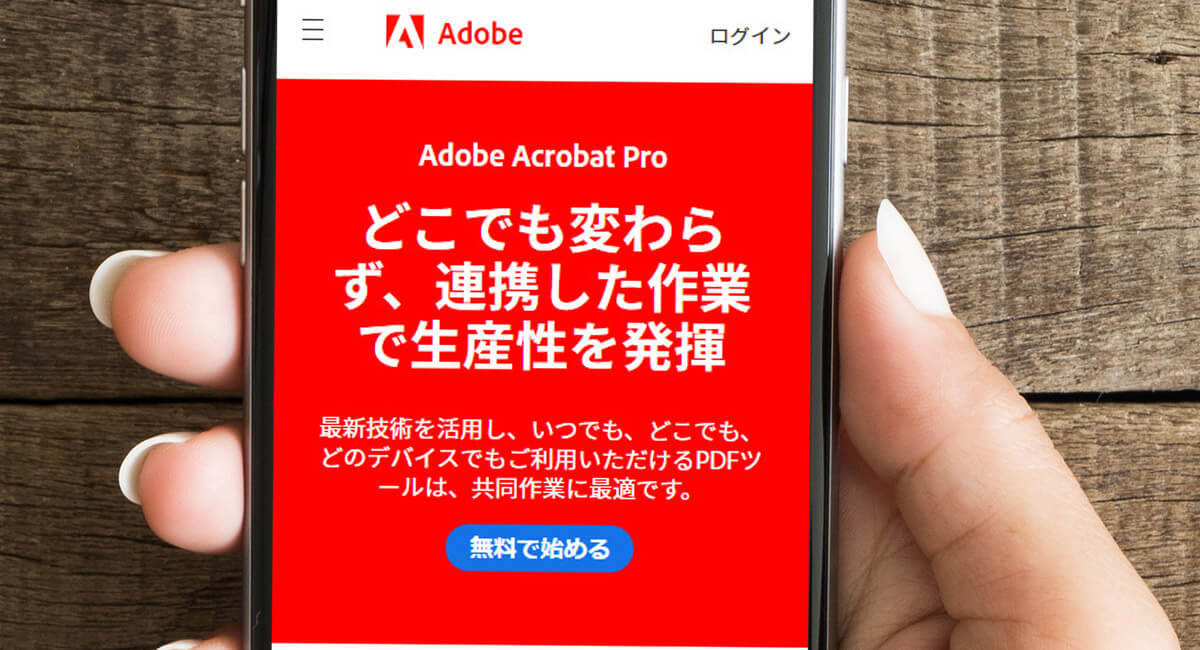
また、Adobe Acrobat Proサブスクリプションを利用すると、「テキストや画像の編集」「PDFをMicrosoft Word文書に変換」「WebページをPDFに変換」「PDFページの回転、削除、並べ替え」といったことも、Chrome上から行えるようになる。これらは有料サービスだが、無料の7日間のトライアル期間があるので、ぜひ検討したいところだ。
たとえば「テキストや画像の編集」がPDF内で、ぱぱっとできればかなり効率性が上がるだろう。サイズ変更や置き換え、テキストの追加、誤字の修正などをして手を加えてさらに完成度の高い内容に仕上げることが簡単にできるようになる。「PDFをMicrosoft Word文書に変換」はビジネスシーンなどにおいて、かなり便利に使えそうだ。PDFの文書内容を少し修正したいといった時、コピペしてという手間がかなり面倒に感じるが、書式を崩すことなくブラウザ上でPDFをMicrosoft Word文書に変換できるというのは大変ありがたい。
「PDFページの回転、削除、並べ替え」というのも地味に役立つ。PDFのパンフレットやメニューやグラフが横向きに表示されたことはないだろうか。横向き表示という、内容は見えるけれども相当に見にくい、あの残念感ともさよならできる。使える機能は積極的に活用して、ストレス軽減かつ、時間節約かつ、労力削減を目指そう。
引用元:【Adobe Blog】
引用元:【Adobe】
文・オトナライフ編集部/提供元・オトナライフ
【関連記事】
・ドコモの「ahamo」がユーザー総取り! プラン乗り換え意向調査で見えた驚愕の真実
・【Amazon】注文した商品が届かないときの対処法を解説!
・COSTCO(コストコ)の会員はどれが一番お得? 種類によっては損する可能性も
・コンビニで自動車税のキャッシュレス払い(クレカ・QRコード決済)はどの方法が一番お得?
・PayPay(ペイペイ)に微妙に余っている残高を使い切るにはどうすればいいの!?













































